TRUST 302KS SILVERLINE WIRELESS DESKSET
|
|
|
- Magdalena Brander
- 7 jaren geleden
- Aantal bezoeken:
Transcriptie
1 Verkorte werkwijze eerste gebruik 1. De-installeren oude drivers en producten (4.1) 2. Batterijen plaatsen ( Aansluiten (4.3) 4. Draadloze verbinding maken (4.4) 5. Installeren in Windows (4.5) Hoofdstuk! Hartelijk dank voor uw aankoop. Registreer nu uw aankoop via onze internet site, zodat u in aanmerking komt voor optimale garantie- en service ondersteuning. Bovendien wordt u automatisch op de hoogte gehouden van de ontwikkeling van uw en andere Trust producten. 1 Inleiding Deze handleiding is bedoeld voor gebruikers van de TRUST 302KS SILVERLINE WIRELESS DESKSET. De TRUST 302KS SILVERLINE WIRELESS DESKSET beschikt over 19 multimedia toetsen. De set werkt draadloos op een frequentie van 27 Mhz, het kanaal beschikt over 256 verschillende ID codes. 2 Veiligheid Lees voor het gebruik de volgende aanwijzingen goed door: - Het product heeft geen speciaal onderhoud nodig. Om het product schoon te maken, gebruikt u een licht bevochtigde, zachte doek. - Gebruik bij het reinigen geen agressieve middelen zoals benzine of terpentine. Deze kunnen het materiaal aantasten. - Dompel het apparaat in geen geval onder in een vloeistof. Dit kan gevaar opleveren en beschadigt het product. Gebruik dit apparaat niet in de nabijheid van water. - Repareer het product niet zelf. - Er zijn tegenwoordig meer en meer producten die draadloos zijn (video, audio, convenience, computer, etc.) en in hetzelfde frequentiegebied werken als dit product. Het is daarom mogelijk dat de functionaliteit van dit product beperkt kan worden door, of beperkend kan zijn voor andere draadloze producten. Dit kan alleen verminderd worden door te letten op onderlinge afstanden van elkaar en waar mogelijk wisselen van kanalen. - Wees voorzichtig bij gebruik van draadloze producten als u een pacemaker heeft of afhankelijk bent van andere gevoelige levensbehoeftige elektronische apparatuur. Dit blijft een product dat radiosignalen uitzendt. 3 Goedkeuring N L - Dit product voldoet aan de essentiële eisen en aan de overige relevante bepalingen van de geldende Europese richtlijnen. De Verklaring van Conformiteit (DoC) is beschikbaar op - Dit draadloze product werkt op een frequentie van 27 MHz en voldoet aan de essentiële eisen en aan de overige relevante bepalingen van R&TTE Richtlijn 1999/5/EC. Het kan in alle EG-landen gebruikt worden. Er zijn geen beperkingen van toepassing. - Buiten de EU kunnen er beperkingen gelden voor het gebruik van dit product. Controleer in dat geval of dit product in overstemming is met de lokale regels. Frequentie(s): MHz, Bandbreedte: 4.5 khz, Vermogen: mw. 1
2 4 Installatie 4.1 De-installeren oude drivers en producten Meest voorkomende oorzaak bij probleem met installatie is het nog aanwezig zijn van een stuurprogramma van een vergelijkbaar oud product. Beste oplossing is alle gerelateerde stuurprogramma s van deze producten eerst te verwijderen voordat het nieuwe stuurprogramma wordt geïnstalleerd. 1. Activeer safemode van Windows (tijdens opstarten van systeem F8 frequent indrukken, dan volgt een kort menu en hier safe mode selecteren). 2. Activeer Start Instellingen Configuratiescherm - Software. 3. Zoek alle oude programma s op van gelijksoortige oude producten en verwijder deze (knop Toevoegen / verwijderen). Door safemode is het mogelijk dat u zelfs dubbele programma's tegenkomt. Verwijder in dat geval ook de dubbele programma s. 4. Start de computer opnieuw op. 4.2 Batterijen plaatsen 1. Open het deksel van het batterijcompartiment aan de onderkant van de muis. 2. Plaats 2 AAA-batterijen in de muis zoals aangegeven in het batterijcompartiment. 3. Sluit het batterijcompartiment van de muis. 4. Open het batterijcompartiment van het toetsenbord. 5. Plaats 2 AA-batterijen in het batterijcompartiment zoals aangegeven in het batterijcompartiment. 6. Sluit het batterijcompartiment van het toetsenbord. Laad de batterijen van het toetsenbord en de muis niet op. Deze zijn NIET oplaadbaar. Verkeerd plaatsen van de batterijen kan schade veroorzaken aan het product. 4.3 Aansluiten op computer Zorg dat de computer uitstaat. 1. Sluit de groene stekker van de ontvanger aan op de PS/2-muisaansluiting van de computer. 2. Sluit de paarse stekker van de ontvanger aan op de PS/2- toetsenbordaansluiting op de computer. 4.4 Draadloze verbinding maken Zorg dat de computer aan staat. Zorg dat alle producten niet meer dan één meter bij elkaar vandaan staan en dat er zich geen objecten (of metalen oppervlak) tussen de producten bevinden, omdat dit de functionaliteit van de verbinding zal verminderen. Zorg ervoor dat de batterijen zijn geplaatst en dat het energieniveau voldoende is
3 De signalering (F, figuur 1) op de ontvanger licht tweekleurig op. De rode signalering is van het toetsenbord en de groene signalering van de muis. 1. Druk op de ID-knop (E, Figuur 1) boven op de ontvanger. De signaleringen gaan tegelijkertijd knipperen. 2. Open de rechter voetsteun van het toetsenbord. Druk met een puntig voorwerp op de ronde ID-knop (V, figuur 2) De rode signalering op de ontvanger stopt met knipperen, dit geeft aan dat het toetsenbord verbinding heeft met de ontvanger. 3. Druk op de ronde ID-knop (G, figuur 1) aan de onderkant van de muis. De groene signalering stopt nu ook met knipperen. De signalering brandt nu continue oranje door de combinatie van rood en groen. Het aanmelden van het toetsenbord en muis bij de ontvanger is voltooid. Het toetsenbord en muis werken nu als een standaard muis en toetsenbord. Om gebruik te kunnen maken van de extra functies gaat u verder met het installeren van de software (hoofdstuk 4.5) Wanneer één van de signaleringen niet oplicht betekent dit dat de muis of het toetsenbord niet of niet correct is aangesloten. 1. Zet de computer aan en start Windows. 2. De ontvanger wordt automatisch gedetecteerd en geïnstalleerd als standaard PS/2 muis en toetsenbord. 4.5 Installatie in Windows 98 / ME / 2000 / XP Op staan altijd de laatste nieuwe drivers. Controleer of er eventueel een nieuwe versie beschikbaar is en gebruik deze dan voor installatie. Zorg dat tijdens installatie alle overige programma s zijn afgesloten. In het voorbeeld is D:\ gebruikt als het CD-ROM-station, maar dit kan per computer verschillen. 1. Plaats de CD-ROM in het CD-ROM station van uw computer. Het installatieprogramma wordt automatisch opgestart. Is dit niet het geval, doe dan het volgende: a) Selecteer Uitvoeren in het menu Start. b) Typ [D:\SETUP.EXE] en klik op OK om het installatieprogramma voor de software van Trust op te starten. 2. Er verschijnt een scherm als aangegeven in figuur Klik op de taal die u tijdens de installatie wilt gebruiken. 4. Klik op 302KS Keyboard om de installatie op te starten van het toetsenbord. 5. Volg de stappen die op het scherm worden vermeld. 6. Klik op 302KS Mouse om de installatie op te starten van de muis. 7. Volg de stappen die op het scherm worden vermeld. Installatie van de software voor zowel de muis als het toetsenbord is voltooid. Sluit nu de Trust Installer af en herstart de computer. N L 5 Controle na installatie Na de volledige installatie van product en de programma s zijn de volgende zaken op uw systeem gezet en te controleren: 3
4 Taakbalk - Iconen rechtsonder in taakbalk zichtbaar zoals aangegeven in figuur 4. Start - instellingen - Configuratiescherm - Systeem - Apparaatbeheer - Keyboard Standard 101/102 Key or Microsoft Natural Keyboard - Mouse PS/2 Compatible Mouse Start - instellingen - Configuratiescherm - Software - Trust 302KS Silverline Wireless Deskset Keyboard - Trust 302KS Silverline Wireless Deskset Mouse Start - programma s - Trust - - Trust 302KS Silverline Wireless Deskset Keyboard * Trust 302KS Silverline Wireless Deskset Keyboard * Uninstall Trust 302KS Silverline Wireless Dekset Keyboard - Trust 302KS Silverline Wireless Deskset Mouse * Trust 302KS Silverline Wireless Deskset Mouse * Uninstall Trust 302KS Silverline Wireless Deskset Mouse Wanneer de installatie door de gebruiker is aangepast (bijvoorbeeld niet alles geïnstalleerd of andere locaties dan standaard opgegeven) zullen onderstaande gegevens afwijken. Afwijkingen kunnen ook ontstaan door gebruik van nieuwe stuurprogramma s van internet. Per Operating System kan de locatie of benaming wat afwijken m.b.t. configuratiescherm. 6 Gebruik 6.1 Toetsenbord Wanneer u de computer start, wordt automatisch het programma gestart waarmee u de multimedia toetsen kunt programmeren en gebruiken. De software geeft in de taakbalk weer de toestand van de toetsen Caps Lock, Scroll Lock en Num Lock. Wilt u deze software uitschakelen, klik dan met de rechtermuisknop op het toetsenbord icoon (figuur 4) en kies afsluiten. De toetsen zullen nu als standaard toetsen werken indien u Windows 2000 of nieuwer gebruikt Knoppen Het toetsenbord beschikt naast de standaard toetsen over negentien multimediatoetsen, en ID knop. De multimediatoetsen beschikken wanneer u de software heeft geïnstalleerd over voor geprogrammeerde functies. Gebruik tabel 1 in combinatie met figuur 2. Item Benaming Standaard functie A Vorige Naar vorige internet pagina. B Volgende Eén internet pagina verder. C Stop Stoppen met zoeken naar internet pagina. D Vernieuwen Internet pagina vernieuwen. 4
5 Item Benaming Standaard functie E Zoeken Internet pagina zoeken. F Favorieten Favoriete web pagina s. G Startpagina Internet startpagina. H Naar programma. I Mute Geluid uit. J Slaapstand Power knop om de computer in slaapstand te zetten. K Volume zachter Volume zachter. L Volume harder Volume harder. M Afspelen/Pauzeren Afspelen / pauzeren CD. N Stop Stoppen afspelen CD. O Vorige Vorige nummer CD. P Volgende Volgende nummer CD. Q Media player Opent de Windows Mediaplayer. R Deze computer Snelkoppeling naar Deze computer. S Calculator Snelkoppeling naar Rekenmachine. T Batterij leeg indicator Deze brandt wanneer de batterijen van het toetsenbord bijna leeg zijn. V ID knop Knop om het toetsenbord aan te melden bij de ontvanger. Tabel 1: omschrijving multimediatoetsen Software Met de software van het toetsenbord kunt u de multimediatoetsen programmeren. Ga als volgt te werk: 1. Dubbelklik op het toetsenbord icoon (figuur 4) rechts in de taakbalk. Figuur 5 verschijnt. U ziet hier de multimediatoetsen op een rij. Standaard staat de eerste toets van links geselecteerd. 2. In het scherm onder de multimediatoetsen ziet u in het tabblad Toetsen drie keuzemogelijkheden. Deze zijn, van boven naar beneden: 1) de voorgeprogrammeerde functie. 2) Speciale functie. Hiermee kunt u de desbetreffende knop aan een standaard Windows-opdracht toekennen uit de lijst. 3) Aangepast. Met deze mogelijkheid kunt u de desbetreffende knop laten verwijzen naar een door u zelf aan te geven map of bestand. De eerste en tweede mogelijkheid spreken voor zich. Wanneer u de derde mogelijkheid selecteert gaat u als volgt te werk: a) Klik op Instellen. Figuur 6 verschijnt. b) U kunt nu een bestand selecteren door het te slepen en los te laten boven Hierheen slepen of door op Bladeren te klikken en een map of bestand te selecteren. c) Klik nu op Volgende, Een scherm zoals in figuur 7 verschijnt. N L 5
6 d) Geef een naam aan de multimediatoets. Deze naam zal tijdelijk in beeld verschijnen wanneer u de desbetreffende multimediatoets gebruikt. e) Klik op Volgende en vervolgens op 'Voltooien' wanneer u de gewenste gegevens hebt ingevuld. Als u ziet dat u iets niet naar wens hebt gedaan dan klikt u op Terug en voert u de instellingen opnieuw in. 3. Op het tabblad Beeldscherminstellingen is het mogelijk om de kleurinstellingen van het OSD menu dat verschijnt bij het gebruik van de multimediatoetsen, aan te passen. U kunt de kleur van het venster, kader en tekst aanpassen. Ook kunt u op dit tabblad aangeven hoelang het OSD menu zichtbaar moet blijven nadat u de multimediatoets hebt losgelaten (1-10 seconden). 4. Op het tabblad Toets Status kunt u kiezen om de status van de toetsen Scroll Lock, Num Lock of Caps Lock weer te geven rechts in uw Windows taakbalk door deze aan te vinken. 5. Druk op Toepassen nadat u de gewenste instellingen hebt aangegeven om de instellingen te bevestigen Euro teken Ieder toetsenbord met een Euro teken werkt goed. Er is voor het toetsenbord geen aparte driver nodig. Het teken kan worden opgeroepen door ALT + Euro toets in te drukken. Wat wel heel belangrijk is om te weten: Windows zelf moet eerst volledig Euro compatibel zijn, anders werkt de combinatie ALT + Euro toets niet. Ga naar de site van microsoft om te bekijken wat de mogelijkheden zijn voor uw Windows versie. Website van Microsoft: Het gebruikte lettertype moet de Euro ook ondersteunen (zoals bijvoorbeeld Arial ). Het gebruikte programma moet de Euro ondersteunen (controleer handleiding of website van de leverancier). Printer moet Euro of combinatie lettertype / Euro ondersteunen (controleer handleiding of website leverancier). Vaak is de Euro als lettertype ook in een document te zetten. Dit kan met ALT (0128 op numerieke toetsenbord indrukken terwijl u ALT houdt ingedrukt). Ook kunt u via Start - Programma s - Accessoires - speciale karakters bekijken welk lettertype de Euro heeft en deze eventueel kopiëren en plakken. Let op dat het programma Speciale karakters wel in Windows moet zijn geïnstalleerd ID-kanalen Deze ontvanger bevat 256 kanalen voor de verbinding met het toetsenbord en muis. Als u merkt dat iemand bij u in de buurt met hetzelfde kanaal werkt, maakt u een nieuwe verbinding aan de hand van de stappen die zijn beschreven in hoofdstuk Batterij indicator Het toetsenbord beschikt over een batterij-indicator (T, figuur 2). Wanneer deze gaat branden als u een toets indrukt, zijn de batterijen bijna leeg. Vervang de batterijen door hetzelfde type (2x AA-batterijen). Opmerking: De batterijen gaan bij normaal gebruik ongeveer 6 maanden mee, bij continue gebruik ongeveer 120 uur. 6
7 6.2 Muis Uitleg knoppen De muis beschikt over vijf verschillende knoppen en een scrollwiel. In tabel 2 worden de functies van deze onderdelen en die van de ontvanger omschreven. Gebruik deze tabel in combinatie met figuur 1. Item Benaming Functie A Knop 1 Linker muisknop functie. B Knop 2 Rechter muisknop functie. C Knop 3 Programmeerbare derde muisknop + scrollwiel. D Knop Programmeerbare vierde en vijfde muisknop aan linker en rechterkant van de muis. G ID knop Knop voor het maken van een draadloze verbinding. Tabel 2: uitleg muis Software 1. Dubbelklik op het Trust icoon (figuur 4) in de taakbalk. 2. Het configuratiescherm voor de muis verschijnt. Zie figuur Op het tabblad 'Scrollwiel' kunt u de scrollwielmodus selecteren. 4. Er zijn twee mogelijkheden: a) Verhoog scrollmodus; heeft alle voordelen van de MS-Intellimouse en scrolls in Windows 98 / Me / 2000 / XP. b) Intellimouse modus, werkt als een MS-Intellimouse. 5. Selecteer de snelheid van het scrollwiel. 6. Op het tabblad Knop kunt u knop 3, 4 en 5 instellen. Zie figuur Selecteer een knop en klik op het rechter pijltje. Er verschijnt een vervolgkeuzelijst als in figuur Selecteer de gewenste functie. 9. Klik op 'Toepassen'. De muis is geprogrammeerd. N L 7
8 7 Probleem oplossen Werkwijze 1. Lees onderstaande oplossingen 2. Controleer actuele FAQ, drivers en manuals op internet ( Probleem Oorzaak Mogelijke oplossing Rode signalering op de ontvanger licht niet op. Groene signalering op de ontvanger licht niet op. Het toetsenbord en / of muis reageert niet. Toetsenbord is niet juist aangesloten. Muis is niet juist aangesloten. Er zijn geen batterijen geplaatst. De batterijen van het toetsenbord zijn leeg. Ontvanger niet juist aangesloten. Er is geen draadloze verbinding tussen muis, toetsenbord en ontvanger. Batterijen van de muis zijn leeg of raken leeg. Afstand tussen de ontvanger en het toetsenbord of muis is te groot. Een ander apparaat dichtbij gebruikt dezelfde frequentie als het toetsenbord. Sluit de paarse PS/2- toetsenbordstekker aan op de juiste aansluiting van uw computer. Controleer of de aansluiting in orde is. Sluit de groene PS/2- muisstekker aan op de juiste aansluiting van uw computer. Controleer of de aansluiting in orde is. Plaats de batterijen. Vervang de batterijen. Sluit ontvanger juist aan. Maak een draadloze verbinding tussen het toetsenbord en/of de muis en de ontvanger (zie hoofdstuk 4.4). Vervang de batterijen in de muis. Plaats het toetsenbord dichter bij de draadloze ontvanger. De maximale afstand is 3 meter. Plaats de ontvanger niet op een metalen oppervlak. Wijzig uw ID. Dit kunt u doen door een nieuwe draadloze verbinding te maken. 8
9 Probleem Oorzaak Mogelijke oplossing De muispijl op het scherm reageert slecht. De bal of de binnenkant van de muis is mogelijk vies. Maak de bal schoon of controleer de binnenkant. Windows geeft een foutbericht met betrekking tot de muis of het toetsenbord tijdens het opstarten. Multimedia knoppen reageren niet. De scroll-functie werkt niet. De software van uw vorige muis is nog steeds actief. De muis is niet of niet goed aangesloten. De software is niet (juist) geïnstalleerd. De software van het oude toetsenbord is nog actief De software is niet geïnstalleerd. De software is onjuist ingesteld. Verwijder de software van uw vorige muis voordat u de Trust software installeert. Zie hoofdstuk 4.1. Sluit de muis goed aan en start de computer opnieuw. Verwijder alle stuurprogramma s (hst. 4.1) en installeer deze opnieuw (hoofdstuk 4.5). Verwijder de oude software. Zie hoofdstuk 4.1 Installeer de muissoftware. Stel de software goed in. Mocht u na deze oplossingen geprobeerd te hebben nog problemen hebben, neem dan contact op met één van de Trust Customer Care Centers. Op de achterkant van deze handleiding vindt u meer informatie hierover. U dient de volgende gegevens in ieder geval bij de hand te hebben: Het artikelnummer, in dit geval: US/NL: 13165; FR: 13166; IT: 13167; GM: 13168; UK: 13169; SP: 13170; Een goede omschrijving wat er precies niet werkt; Een goede omschrijving wanneer het probleem precies optreedt. N L 9
10 8 Garantiebepalingen - Onze producten hebben 2 jaar fabrieksgarantie, ingaande op de aankoopdatum. - In geval van defect het product retourneren naar uw dealer met uitleg van defect, aankoopbewijs en alle accessoires. - Tijdens de garantieperiode ontvangt u van de dealer een vergelijkend model terug wanneer dit beschikbaar is. Bij geen beschikbaarheid hiervan wordt het product gerepareerd. - Voor missende onderdelen zoals handleiding, software of andere onderdelen kunt u contact opnemen met onze helpdesk. - De garantie vervalt in geval van een geopend product, mechanische schade, misbruik, wijziging aan het product, reparatie door derden, onachtzaamheid en het product gebruiken voor een ander doel dan waarvoor het bestemd is. - Garantie uitsluitingen: Schade veroorzaakt door ongelukken of rampen zoals brand, overstromingen, aardbevingen, oorlog, vandalisme of diefstal Incompatibiliteit met andere hardware/software welke niet vermeld zijn in de minimale systeemvereisten Accessoires zoals batterijen en zekeringen (wanneer van toepassing) - In geen geval zal de fabrikant verantwoordelijk zijn voor enige incidentele- of gevolgschade, inclusief verlies van inkomsten of andere commerciële verliezen, als gevolg van het gebruik van dit product. 10
1 Inleiding. 2 Veiligheid
 Werkwijze eerste gebruik Hoofdstuk 1. De-installeren oude drivers en producten (3.1) 2. Aansluiten (3.2) 3. Draadloze verbinding maken (3.2) 4. Controle na de installatie (4.0)! 1 Inleiding Deze handleiding
Werkwijze eerste gebruik Hoofdstuk 1. De-installeren oude drivers en producten (3.1) 2. Aansluiten (3.2) 3. Draadloze verbinding maken (3.2) 4. Controle na de installatie (4.0)! 1 Inleiding Deze handleiding
TRUST AMI MOUSE 250S MINI OPTICAL WIRELESS. Werkwijze eerste gebruik 1. Aansluiten Installeren in Windows Testen 3.3
 Werkwijze eerste gebruik 1. Aansluiten 3.1 2. Installeren in Windows 3.2 3. Testen 3.3 Hoofdstuk! 1 Inleiding Deze handleiding is bedoeld voor gebruikers van de Trust AMI MOUSE 250S MINI OPTICAL WIRELESS.
Werkwijze eerste gebruik 1. Aansluiten 3.1 2. Installeren in Windows 3.2 3. Testen 3.3 Hoofdstuk! 1 Inleiding Deze handleiding is bedoeld voor gebruikers van de Trust AMI MOUSE 250S MINI OPTICAL WIRELESS.
4 Installatie van het stuurprogramma
 1 Introductie Bedankt voor het aanschaffen van de Trust 100MB Speedshare PCI Card. De Trust 100MB Speedshare PCI card stelt u in staat om uw PC aan te sluiten op een Local Access Network (LAN) en/of een
1 Introductie Bedankt voor het aanschaffen van de Trust 100MB Speedshare PCI Card. De Trust 100MB Speedshare PCI card stelt u in staat om uw PC aan te sluiten op een Local Access Network (LAN) en/of een
4 Installatie van het stuurprogramma
 1 Introductie Bedankt voor het aanschaffen van de Trust 100MB Speedshare USB adapter. De Trust 100MB Speedshare USB adapter biedt een eenvoudige installatie zonder het te hoeven openen van uw PC en verkrijgt
1 Introductie Bedankt voor het aanschaffen van de Trust 100MB Speedshare USB adapter. De Trust 100MB Speedshare USB adapter biedt een eenvoudige installatie zonder het te hoeven openen van uw PC en verkrijgt
TRUST AMI MOUSE 250S OPTICAL
 1 Inleiding Deze handleiding is bedoeld voor de gebruikers van de TRUST AMI MOUSE 250S OPTICAL E-MAIL. Hij werkt op zo goed als ieder oppervlak. Wanneer u nieuwe e- mail binnen krijgt geeft de muis een
1 Inleiding Deze handleiding is bedoeld voor de gebruikers van de TRUST AMI MOUSE 250S OPTICAL E-MAIL. Hij werkt op zo goed als ieder oppervlak. Wanneer u nieuwe e- mail binnen krijgt geeft de muis een
TRUST 270KD SILVERLINE KEYBOARD & WIRELESS MOUSE
 Werkwijze eerste gebruik Hoofdstuk 1. Batterijen plaatsen (3.1) 2. Kanaal instellen (3.2) 3. De-installeren oude drivers en producten (3.3) 4. Installatie software (3.4) 5. Controle na de installatie (3.5)!
Werkwijze eerste gebruik Hoofdstuk 1. Batterijen plaatsen (3.1) 2. Kanaal instellen (3.2) 3. De-installeren oude drivers en producten (3.3) 4. Installatie software (3.4) 5. Controle na de installatie (3.5)!
K I F D G E L H C J M NL. Batterijen plaatsen Bewegingssensor (G) licht op
 MI-4500X Wireless Optical Mouse Productinformatie A B K I F D G E L H C J M NL Muis A: Scroll-wieltje en derde knop LED Batterij laag (knippert) B: Rechterknop C: Linkerknop D: Knop terugwaarts browsen
MI-4500X Wireless Optical Mouse Productinformatie A B K I F D G E L H C J M NL Muis A: Scroll-wieltje en derde knop LED Batterij laag (knippert) B: Rechterknop C: Linkerknop D: Knop terugwaarts browsen
TRUST AMI MOUSE WIRELESS 300
 TRUST AMI MOUSE WIRELESS 300 Snelle installatie handleiding Versie 1.0 1 1. Inleiding Deze handleiding is bedoeld voor gebruikers van de Trust Ami Mouse Wireless 300 waarmee u kunt scrollen in al uw favoriete
TRUST AMI MOUSE WIRELESS 300 Snelle installatie handleiding Versie 1.0 1 1. Inleiding Deze handleiding is bedoeld voor gebruikers van de Trust Ami Mouse Wireless 300 waarmee u kunt scrollen in al uw favoriete
TRUST WIRELESS OPTICAL DESKSET 310KD
 Werkwijze eerste gebruik Hoofdstuk 1. Batterijen plaatsen (3.1) 2. Kanaal instellen (3.2) 3. De-installeren oude drivers en producten (3.3) 4. Installatie software (3.4) 5. Controle na de installatie (3.5)!
Werkwijze eerste gebruik Hoofdstuk 1. Batterijen plaatsen (3.1) 2. Kanaal instellen (3.2) 3. De-installeren oude drivers en producten (3.3) 4. Installatie software (3.4) 5. Controle na de installatie (3.5)!
2 Klik Installeer stuurprogramma
 Product informatie C A B D A: USB stekker B: Beschermingsdop C: Link LED [knippert langzaam=klaar voor gebruik] [knippert snel=bluetooth activiteit] D: USB verleng kabel NL Installatie 1 ON Zet computer
Product informatie C A B D A: USB stekker B: Beschermingsdop C: Link LED [knippert langzaam=klaar voor gebruik] [knippert snel=bluetooth activiteit] D: USB verleng kabel NL Installatie 1 ON Zet computer
Deze handleiding is bedoeld voor PC-gebruikers met minimaal Pentium CPU (of compatibel) of MAC-gebruikers met minimaal PowerPC.
 Verkorte werkwijze eerste gebruik 1. Inleiding (1) 2. Installeren en activeren (3) Verwijderen oude drivers (3.1) Installatie onder Windows 98 SE / 2000 (3.2) Activeren onder Windows (3.3) Activeren onder
Verkorte werkwijze eerste gebruik 1. Inleiding (1) 2. Installeren en activeren (3) Verwijderen oude drivers (3.1) Installatie onder Windows 98 SE / 2000 (3.2) Activeren onder Windows (3.3) Activeren onder
TRUST VIBRATION FEEDBACK RALLY MASTER II
 1 Inleiding Deze handleiding is bedoeld voor gebruikers van de VIBRATION FEEDBACK RALLY MASTER II. De VIBRATION FEEDBACK RALLY MASTER II is te gebruiken bij het spelen van race spellen of andere vergelijkbare
1 Inleiding Deze handleiding is bedoeld voor gebruikers van de VIBRATION FEEDBACK RALLY MASTER II. De VIBRATION FEEDBACK RALLY MASTER II is te gebruiken bij het spelen van race spellen of andere vergelijkbare
TRUST 280KS KEYBOARD & WIRELESS OPTICAL MOUSE
 Werkwijze eerste gebruik Hoofdstuk 1. Batterijen plaatsen (3.1) 2. Kanaal instellen (3.2) 3. Aansluiten (3.3) 4. Opladen batterijen muis (3.4) 5. De-installeren oude drivers en producten (3.5) 6. Installatie
Werkwijze eerste gebruik Hoofdstuk 1. Batterijen plaatsen (3.1) 2. Kanaal instellen (3.2) 3. Aansluiten (3.3) 4. Opladen batterijen muis (3.4) 5. De-installeren oude drivers en producten (3.5) 6. Installatie
Lees voor het gebruik de volgende aanwijzingen goed door:
 Verkorte werkwijze eerste gebruik 1. De-installeren oude drivers en producten (3.1) 2. ISDN Modem installeren in Windows (3.2) 3. Trust ISDN Utility installeren (3.3) 4. Testen (4) 5. Gebruik (5) Hoofdstuk!
Verkorte werkwijze eerste gebruik 1. De-installeren oude drivers en producten (3.1) 2. ISDN Modem installeren in Windows (3.2) 3. Trust ISDN Utility installeren (3.3) 4. Testen (4) 5. Gebruik (5) Hoofdstuk!
Gebruik onderstaande stappen in combinatie met tabel 1 en fig 1. Aansluiting Functie A
 Werkwijze eerste gebruik Hoofdstuk 1. Aansluitingen (3.1) 2. De-installeren oude stuurprogramma s en producten (3.2) 3. USB kaart inbouwen (3.3) 4. Installeren in Windows (3.5) 5. Installeren MAC systeem
Werkwijze eerste gebruik Hoofdstuk 1. Aansluitingen (3.1) 2. De-installeren oude stuurprogramma s en producten (3.2) 3. USB kaart inbouwen (3.3) 4. Installeren in Windows (3.5) 5. Installeren MAC systeem
1 Batterijen plaatsen
 Productinformatie A B C F D E G H I J K Muis A: Scroll-wieltje en derde knop LED Batterij laag (knippert) B: Rechterknop C: Linkerknop D: Knop terugwaarts browsen E: Knop voorwaarts browsen F: Knop aansluiting
Productinformatie A B C F D E G H I J K Muis A: Scroll-wieltje en derde knop LED Batterij laag (knippert) B: Rechterknop C: Linkerknop D: Knop terugwaarts browsen E: Knop voorwaarts browsen F: Knop aansluiting
BT220 HEADSET. Productinformatie 1 Oplaadaansluiting 2 + knop 3 - knop 4 functie-indicator (blauw) 5 batterij-indicator (rood)
 Productinformatie 1 Oplaadaansluiting 2 + knop 3 - knop 4 functie-indicator (blauw) 5 batterij-indicator (rood) 6 Oorplug 7 Microfoon 8 oorbeugel 9 Laadindicator (rood) 10 Spanningsindicator (groen) Installatie
Productinformatie 1 Oplaadaansluiting 2 + knop 3 - knop 4 functie-indicator (blauw) 5 batterij-indicator (rood) 6 Oorplug 7 Microfoon 8 oorbeugel 9 Laadindicator (rood) 10 Spanningsindicator (groen) Installatie
TRUST 5 PORT USB 2.0 UPGRADE KIT & HUB
 Werkwijze eerste gebruik Hoofdstuk 1. Aansluitingen (3.1) 2. De-installeren oude stuurprogramma s en producten (3.2) 3. Installatie hardware in systeem (3.3) 4. Installeren in Windows (3.4) 5. Installeren
Werkwijze eerste gebruik Hoofdstuk 1. Aansluitingen (3.1) 2. De-installeren oude stuurprogramma s en producten (3.2) 3. Installatie hardware in systeem (3.3) 4. Installeren in Windows (3.4) 5. Installeren
TRUST INTERNET KEYBOARD
 TRUST INTERNET KEYBOARD Gebruikershandleiding Versie 1.0 NL Hartelijk Dank Wij danken u voor de aankoop van dit product uit het Trust assortiment. Wij wensen u veel plezier bij het gebruik en raden u aan
TRUST INTERNET KEYBOARD Gebruikershandleiding Versie 1.0 NL Hartelijk Dank Wij danken u voor de aankoop van dit product uit het Trust assortiment. Wij wensen u veel plezier bij het gebruik en raden u aan
De TRUST 2 PORT USB 2.0 PCI CARD werkt niet op MAC.
 Werkwijze eerste gebruik Hoofdstuk 1. Aansluitingen (3.1) 2. De-installeren oude stuurprogramma s en producten (3.2) 3. Stuurprogramma Windows 98 /98SE /Me /2000 /XP (3.3) 4. USB-kaart inbouwen (3.4) 5.
Werkwijze eerste gebruik Hoofdstuk 1. Aansluitingen (3.1) 2. De-installeren oude stuurprogramma s en producten (3.2) 3. Stuurprogramma Windows 98 /98SE /Me /2000 /XP (3.3) 4. USB-kaart inbouwen (3.4) 5.
Ami Mouse Scroll Ami Mouse Scroll Pro -Excellence Series-
 Ami Mouse Scroll Ami Mouse Scroll Pro -Excellence Series- Gebruikershandleiding Versie 1.0 Auteursrecht Het is niet toegestaan om zonder voorafgaande schriftelijke toestemming van de fabrikant enig deel
Ami Mouse Scroll Ami Mouse Scroll Pro -Excellence Series- Gebruikershandleiding Versie 1.0 Auteursrecht Het is niet toegestaan om zonder voorafgaande schriftelijke toestemming van de fabrikant enig deel
Deze handleiding is bedoeld voor PC-gebruikers met minimaal Pentium CPU (of compatibel) of MAC-gebruikers met minimaal PowerPC.
 Verkorte werkwijze eerste gebruik 1. Inleiding (1) 2. Installeren en aktiveren (2) Verwijderen oude drivers (2.1) Installatie onder Windows 98 SE / 2000 (2.2) Aktiveren onder Windows (2.3) Installatie
Verkorte werkwijze eerste gebruik 1. Inleiding (1) 2. Installeren en aktiveren (2) Verwijderen oude drivers (2.1) Installatie onder Windows 98 SE / 2000 (2.2) Aktiveren onder Windows (2.3) Installatie
Plaats car kit in sigarettenaanstekeraansluiting. U kunt hem naar wens voorzlichtig een goede kant op draaien. Goed aandrukken!
 Product informatie NL 1 12V voedingsstekker 2 Microfoon ingang 3 Link knop 4 functie-indicator (blauw/rood) 5 Call knop 6 + Volume knop Gebruik Car Kit Microfoon Korte microfoon 7 - Volume knop 8 Speaker
Product informatie NL 1 12V voedingsstekker 2 Microfoon ingang 3 Link knop 4 functie-indicator (blauw/rood) 5 Call knop 6 + Volume knop Gebruik Car Kit Microfoon Korte microfoon 7 - Volume knop 8 Speaker
8. VIDEO OUT 9. Bedieningsknoppen 10. POWER indicatie 11. PAL indicatie 12. Kanaalkeuze schakelaar 13. VIDEO IN. PC Transmitter
 Product informatie RECEIVER. Antenne 2. VGA OUT 3. VGA IN 4. AUDIO IN 5. S-VIDEO 6. voedingspanning 7. Besturingstoetsen 8. VIDEO OUT 9. Bedieningsknoppen 0. POWER indicatie. PAL indicatie 2. Kanaalkeuze
Product informatie RECEIVER. Antenne 2. VGA OUT 3. VGA IN 4. AUDIO IN 5. S-VIDEO 6. voedingspanning 7. Besturingstoetsen 8. VIDEO OUT 9. Bedieningsknoppen 0. POWER indicatie. PAL indicatie 2. Kanaalkeuze
TRUST USB2 EASY FILE TRANSFER CABLE
 Verkorte werkwijze eerste gebruik Hoofdstuk 1. Stuurprogramma installeren (4.2) 2. De kabel aansluiten (4.3) 3. Bestanden van de ene naar de andere computer sturen (6.1)! 1 Inleiding Deze instructiehandleiding
Verkorte werkwijze eerste gebruik Hoofdstuk 1. Stuurprogramma installeren (4.2) 2. De kabel aansluiten (4.3) 3. Bestanden van de ene naar de andere computer sturen (6.1)! 1 Inleiding Deze instructiehandleiding
1 Inleiding. 2 Veiligheid WIRELESS POWER SYSTEM 320SY
 1 Inleiding Met onze TRUST WIRELESS POWER 300 serie kunt u uw elektrische apparatuur op afstand bedienen zonder uit uw stoel op te hoeven staan. Het WIRELESS POWER systeem is uit te breiden met afstandbedieningen,
1 Inleiding Met onze TRUST WIRELESS POWER 300 serie kunt u uw elektrische apparatuur op afstand bedienen zonder uit uw stoel op te hoeven staan. Het WIRELESS POWER systeem is uit te breiden met afstandbedieningen,
TRUST WIRELESS POWER SYSTEM 310SY
 1 Inleiding Met onze TRUST WIRELESS POWER 300 serie kunt u uw elektrische apparatuur op afstand bedienen zonder uit uw stoel op te hoeven staan. Het WIRELESS POWER systeem is uit te breiden met afstandbedieningen,
1 Inleiding Met onze TRUST WIRELESS POWER 300 serie kunt u uw elektrische apparatuur op afstand bedienen zonder uit uw stoel op te hoeven staan. Het WIRELESS POWER systeem is uit te breiden met afstandbedieningen,
Instructies voor het eerste gebruik Hoofdstuk 1. Sluit het modem aan (4.1) 2. Installeer het stuurprogramma (4.2)
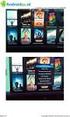 Instructies voor het eerste gebruik Hoofdstuk 1. Sluit het modem aan (4.1) 2. Installeer het stuurprogramma (4.2)! 3. Stel uw internet account in (6.2) 1 Introductie Deze handleiding is bestemd voor de
Instructies voor het eerste gebruik Hoofdstuk 1. Sluit het modem aan (4.1) 2. Installeer het stuurprogramma (4.2)! 3. Stel uw internet account in (6.2) 1 Introductie Deze handleiding is bestemd voor de
Verkorte werkwijze eerste gebruik 1. Aansluiten (4) 2. Batterij afstandsbediening plaatsen (5) 3. Gebruik (6)
 Verkorte werkwijze eerste gebruik 1. Aansluiten (4) 2. Batterij afstandsbediening plaatsen (5) 3. Gebruik (6) Hoofdstuk! 1 Inleiding Deze handleiding is bedoeld voor gebruikers van de TRUST PHOTO VIEWER.
Verkorte werkwijze eerste gebruik 1. Aansluiten (4) 2. Batterij afstandsbediening plaatsen (5) 3. Gebruik (6) Hoofdstuk! 1 Inleiding Deze handleiding is bedoeld voor gebruikers van de TRUST PHOTO VIEWER.
Verkorte werkwijze eerste gebruik 1. Software installeren (3.1) 2. Aansluiten (3.2) 3. Controle na installatie (3.3)
 Verkorte werkwijze eerste gebruik 1. Software installeren (3.1) 2. Aansluiten (3.2) 3. Controle na installatie (3.3) 1 Inleiding TRUST N12M USB NETWORK LINK Hoofdstuk Deze handleiding is bedoeld voor gebruikers
Verkorte werkwijze eerste gebruik 1. Software installeren (3.1) 2. Aansluiten (3.2) 3. Controle na installatie (3.3) 1 Inleiding TRUST N12M USB NETWORK LINK Hoofdstuk Deze handleiding is bedoeld voor gebruikers
FORMULA 1 RACE MASTER
 FORMULA 1 RACE MASTER Gebruikershandleiding Versie 1.0 Auteursrecht Het is niet toegestaan om zonder voorafgaande schriftelijke toestemming van de fabrikant enig deel van deze handleiding te reproduceren
FORMULA 1 RACE MASTER Gebruikershandleiding Versie 1.0 Auteursrecht Het is niet toegestaan om zonder voorafgaande schriftelijke toestemming van de fabrikant enig deel van deze handleiding te reproduceren
Volg onderstaande stappen op voor de installatie van de Trust 4 Port USB Hub:
 1 Inleiding Deze handleiding is bedoeld voor gebruikers van de Trust 4 Port Email USB Hub. Met de Trust 4 Port Email USB Hub kunt u op eenvoudige wijze het aantal USB poorten van uw computer uitbreiden.
1 Inleiding Deze handleiding is bedoeld voor gebruikers van de Trust 4 Port Email USB Hub. Met de Trust 4 Port Email USB Hub kunt u op eenvoudige wijze het aantal USB poorten van uw computer uitbreiden.
3 PORT USB 2.0 CARDBUS. User s manual V2.0
 3 PORT USB 2.0 CARDBUS UK User s manual DE FR IT ES PL PT V2.0 3 PORT USB 2.0 CARDBUS UK DE FR IT ES PL Hartelijk dank voor uw aankoop. Registreer nu uw aankoop via onze internet site, www.trust.com/register,
3 PORT USB 2.0 CARDBUS UK User s manual DE FR IT ES PL PT V2.0 3 PORT USB 2.0 CARDBUS UK DE FR IT ES PL Hartelijk dank voor uw aankoop. Registreer nu uw aankoop via onze internet site, www.trust.com/register,
320 User s manual V2.0
 320 SPACEC@M User s manual U K D E F R IT E S PL N L P T G R V2.0 320 SPACEC@M U K D E F R IT E S PL Hartelijk dank voor uw aankoop. Registreer nu uw aankoop via onze internet site, www.trust.com/register,
320 SPACEC@M User s manual U K D E F R IT E S PL N L P T G R V2.0 320 SPACEC@M U K D E F R IT E S PL Hartelijk dank voor uw aankoop. Registreer nu uw aankoop via onze internet site, www.trust.com/register,
Inleiding. Inhoud van de verpakking. Specificaties. Ontvanger. Toetsenbord. Nederlandse versie. EA2500010 Sweex Wireless Desktop Set
 EA2500010 Sweex Wireless Desktop Set Inleiding Allereerst hartelijk dank voor de aanschaf van de Sweex Wireless Desktop Set. Dit is een complete desktop set met een draadloos toetsenbord, draadloze optische
EA2500010 Sweex Wireless Desktop Set Inleiding Allereerst hartelijk dank voor de aanschaf van de Sweex Wireless Desktop Set. Dit is een complete desktop set met een draadloos toetsenbord, draadloze optische
Ami Mouse Combi Ami Mouse Scroll Pro - Excellence Series -
 Ami Mouse Combi Ami Mouse Scroll Pro - Excellence Series - Gebruikershandleiding Versie 1.0 Hartelijk Dank Wij danken u voor de aankoop van dit product uit het Trust assortiment. Wij wensen u veel plezier
Ami Mouse Combi Ami Mouse Scroll Pro - Excellence Series - Gebruikershandleiding Versie 1.0 Hartelijk Dank Wij danken u voor de aankoop van dit product uit het Trust assortiment. Wij wensen u veel plezier
TRUST WIRELESS KEYBOARD + MOUSE 300KD
 1 Inleiding Deze instructiehandleiding is bedoeld voor gebruikers van het TRUST WIRELESS KEYBOARD + MOUSE 300KD. Via het toetsenbord en de muis kunnen radiofrequenties aan uw computer worden doorgegeven.
1 Inleiding Deze instructiehandleiding is bedoeld voor gebruikers van het TRUST WIRELESS KEYBOARD + MOUSE 300KD. Via het toetsenbord en de muis kunnen radiofrequenties aan uw computer worden doorgegeven.
Uw gebruiksaanwijzing. CREATIVE DESKTOP WIRELESS 6000
 U kunt de aanbevelingen in de handleiding, de technische gids of de installatie gids voor CREATIVE DESKTOP WIRELESS 6000. U vindt de antwoorden op al uw vragen over de CREATIVE DESKTOP WIRELESS 6000 in
U kunt de aanbevelingen in de handleiding, de technische gids of de installatie gids voor CREATIVE DESKTOP WIRELESS 6000. U vindt de antwoorden op al uw vragen over de CREATIVE DESKTOP WIRELESS 6000 in
Praktijkoefening - Installeer een draadloze netwerkkaart in Windows XP
 5.0 6.8.2.6 Praktijkoefening - Installeer een draadloze netwerkkaart in Windows XP Inleiding Druk deze praktijkoefening af en vervolledig Bij deze praktijkoefening ga je een draadloze netwerkkaart installeren
5.0 6.8.2.6 Praktijkoefening - Installeer een draadloze netwerkkaart in Windows XP Inleiding Druk deze praktijkoefening af en vervolledig Bij deze praktijkoefening ga je een draadloze netwerkkaart installeren
LW057 SWEEX WIRELESS LAN PCI CARD 54 MBPS. Windows zal het apparaat automatisch detecteren en het volgende venster weergeven.
 Installatie Windows 2000 en XP LW057 SWEEX WIRELESS LAN PCI CARD 54 MBPS Windows zal het apparaat automatisch detecteren en het volgende venster weergeven. Selecteer Deze keer niet ( No, not this time
Installatie Windows 2000 en XP LW057 SWEEX WIRELESS LAN PCI CARD 54 MBPS Windows zal het apparaat automatisch detecteren en het volgende venster weergeven. Selecteer Deze keer niet ( No, not this time
BT210 BLUETOOTH HEADSET. User s manual. Version 1.0 T R U S T. C O M L I F E I S M O R E! T R U S T U S
 BT210 BLUETOOTH HEADSET User s manual Version 1.0 N L L I F E I S M O R E! T R U S T U S T R U S T. C O M BT210 BLUETOOTH HEADSET Hartelijk dank voor uw aankoop. Registreer nu uw aankoop via onze internet
BT210 BLUETOOTH HEADSET User s manual Version 1.0 N L L I F E I S M O R E! T R U S T U S T R U S T. C O M BT210 BLUETOOTH HEADSET Hartelijk dank voor uw aankoop. Registreer nu uw aankoop via onze internet
Predator Digital 3D. Predator Digital 3D. Gebruikershandleiding. Versie 1.0
 Predator Digital 3D Gebruikershandleiding Versie 1.0 Auteursrecht Het is niet toegestaan om zonder voorafgaande schriftelijke toestemming van de fabrikant enig deel van deze handleiding te reproduceren
Predator Digital 3D Gebruikershandleiding Versie 1.0 Auteursrecht Het is niet toegestaan om zonder voorafgaande schriftelijke toestemming van de fabrikant enig deel van deze handleiding te reproduceren
(2) Handleiding Computer Configuratie voor USB ADSL modem
 (2) Handleiding Computer Configuratie voor USB ADSL modem Raadpleeg eerst de Quick-Start Guide voor het installeren van uw DSL-aansluiting voordat u deze handleiding leest. Versie 30-08-02 Handleiding
(2) Handleiding Computer Configuratie voor USB ADSL modem Raadpleeg eerst de Quick-Start Guide voor het installeren van uw DSL-aansluiting voordat u deze handleiding leest. Versie 30-08-02 Handleiding
Nederlandse versie. Inleiding. Installatie Windows 2000 en XP. LW058 Sweex Wireless LAN USB 2.0 Adapter 54 Mbps
 LW058 Sweex Wireless LAN USB 2.0 Adapter 54 Mbps Inleiding Stel de Sweex Wireless LAN USB 2.0 Adapter 54 Mbps niet bloot aan extreme temperaturen. Plaats het apparaat niet in direct zonlicht of in de dichte
LW058 Sweex Wireless LAN USB 2.0 Adapter 54 Mbps Inleiding Stel de Sweex Wireless LAN USB 2.0 Adapter 54 Mbps niet bloot aan extreme temperaturen. Plaats het apparaat niet in direct zonlicht of in de dichte
Nederlands Italiano Español
 Nederlands Italiano Español Installatie Download Manager Aansluiten op uw PC Opmerking: u moet over de rechten van systeembeheerder beschikken om het programma onder Windows 2000 en XP te installeren.
Nederlands Italiano Español Installatie Download Manager Aansluiten op uw PC Opmerking: u moet over de rechten van systeembeheerder beschikken om het programma onder Windows 2000 en XP te installeren.
Office RF Draadloze optische muis Gebruikershandleiding
 Office RF Draadloze optische muis Gebruikershandleiding - 0 - INLEIDING GEFELICITEERD MET UW AANKOOP! UW NIEUWE DRAADLOZE MUIS IS EENVOUDIG TE INSTALLEREN EN BIEDT U LEGIO HANDIGE FUNCTIES. INSTALLEER
Office RF Draadloze optische muis Gebruikershandleiding - 0 - INLEIDING GEFELICITEERD MET UW AANKOOP! UW NIEUWE DRAADLOZE MUIS IS EENVOUDIG TE INSTALLEREN EN BIEDT U LEGIO HANDIGE FUNCTIES. INSTALLEER
EASY SCROLL SILVERLINE KEYBOARD
 Werkwijze eerste gebruik Hoofdstuk 1. De-installeren oude drivers en producten (3.1) 2. Aansluiten (3.2) 3. Installatie software in Windows (3.3) 4. Controle na de installatie (4.0)! 1 Inleiding Deze handleiding
Werkwijze eerste gebruik Hoofdstuk 1. De-installeren oude drivers en producten (3.1) 2. Aansluiten (3.2) 3. Installatie software in Windows (3.3) 4. Controle na de installatie (4.0)! 1 Inleiding Deze handleiding
DB-2180 Binocular LCD DigiCam Product informatie D E B C
 DB-2180 Binocular LCD DigiCam Product informatie F D E L K J A B C G I NL H A: Verrekijker lens (8 x vaste vergroting) B: Digitale camera lens (8 x vaste vergroting) C: Digitale camera focus draaiknop
DB-2180 Binocular LCD DigiCam Product informatie F D E L K J A B C G I NL H A: Verrekijker lens (8 x vaste vergroting) B: Digitale camera lens (8 x vaste vergroting) C: Digitale camera focus draaiknop
TAB10-201 XENTA 10ic 10 TABLET FIRMWARE UPGRADE INSTRUCTIES
 TAB10-201 XENTA 10ic 10 TABLET FIRMWARE UPGRADE INSTRUCTIES Page 1 of 10 VOORDAT U BEGINT: BACKUP BELANGRIJKE GEGEVENS! Bij het upgraden van uw Yarvik tablet naar Android 4.1.1 zullen alle gebruikersinstellingen,
TAB10-201 XENTA 10ic 10 TABLET FIRMWARE UPGRADE INSTRUCTIES Page 1 of 10 VOORDAT U BEGINT: BACKUP BELANGRIJKE GEGEVENS! Bij het upgraden van uw Yarvik tablet naar Android 4.1.1 zullen alle gebruikersinstellingen,
Uw gebruiksaanwijzing. CREATIVE DESKTOP WIRELESS 9000 PRO
 U kunt de aanbevelingen in de handleiding, de technische gids of de installatie gids voor CREATIVE DESKTOP WIRELESS 9000 PRO. U vindt de antwoorden op al uw vragen over de CREATIVE DESKTOP WIRELESS 9000
U kunt de aanbevelingen in de handleiding, de technische gids of de installatie gids voor CREATIVE DESKTOP WIRELESS 9000 PRO. U vindt de antwoorden op al uw vragen over de CREATIVE DESKTOP WIRELESS 9000
H A N D L E I D I N G D A Z A T O O L S - O N T V A N G E R
 H A N D L E I D I N G D A Z A T O O L S - O N T V A N G E R 2 0 1 6 0 8 2 4 INHOUDSOPGAVE 1. Software in 3 stappen geïnstalleerd...1 Stap 1: Downloaden van de software...1 Stap 2: Starten met de installatie...2
H A N D L E I D I N G D A Z A T O O L S - O N T V A N G E R 2 0 1 6 0 8 2 4 INHOUDSOPGAVE 1. Software in 3 stappen geïnstalleerd...1 Stap 1: Downloaden van de software...1 Stap 2: Starten met de installatie...2
1. Introductie 2. Omschrijving 2 Omschrijving van de onderdelen (voorzijde) 2. 2. Algemeen 3
 HANDLEIDING Digitale Harddisk Recorder DVR DigitAll CCTV Doornseweg 2a Tel.: 0183-4016346 1. Introductie 2 Omschrijving 2 Omschrijving van de onderdelen (voorzijde) 2 2. Algemeen 3 Opstarten systeem 3
HANDLEIDING Digitale Harddisk Recorder DVR DigitAll CCTV Doornseweg 2a Tel.: 0183-4016346 1. Introductie 2 Omschrijving 2 Omschrijving van de onderdelen (voorzijde) 2 2. Algemeen 3 Opstarten systeem 3
TAB09-410 NOBLE 97ic FIRMWARE UPGRADE INSTRUCTIES
 TAB09-410 NOBLE 97ic FIRMWARE UPGRADE INSTRUCTIES Pagina 1 van 9 VOORDAT U BEGINT: BACKUP BELANGRIJKE GEGEVENS! Bij het upgraden van uw Yarvik tablet zullen alle gebruikersinstellingen, door de gebruiker
TAB09-410 NOBLE 97ic FIRMWARE UPGRADE INSTRUCTIES Pagina 1 van 9 VOORDAT U BEGINT: BACKUP BELANGRIJKE GEGEVENS! Bij het upgraden van uw Yarvik tablet zullen alle gebruikersinstellingen, door de gebruiker
Thunder Wheel 3D. Thunder Wheel 3D. Gebruikershandleiding. versie 1.0
 Thunder Wheel 3D Gebruikershandleiding versie 1.0 Auteursrecht Het is niet toegestaan om zonder voorafgaande schriftelijke toestemming van de fabrikant enig deel van deze handleiding te reproduceren of
Thunder Wheel 3D Gebruikershandleiding versie 1.0 Auteursrecht Het is niet toegestaan om zonder voorafgaande schriftelijke toestemming van de fabrikant enig deel van deze handleiding te reproduceren of
Instructies bij eerste gebruik
 Instructies bij eerste gebruik Hoofdstuk 1. Installeer het stuurprogramma (4.1) 2. Sluit de modem aan (4.1)! 3. Apply internet account (6.1) 1 Inleiding Deze inleiding is bedoeld voor gebruikers van de
Instructies bij eerste gebruik Hoofdstuk 1. Installeer het stuurprogramma (4.1) 2. Sluit de modem aan (4.1)! 3. Apply internet account (6.1) 1 Inleiding Deze inleiding is bedoeld voor gebruikers van de
TRUST WIRELESS OBSERVATION SYSTEM 100M
 1 Inleiding Deze handleiding is bedoeld voor gebruikers van de TRUST WIRELESS OBSERVATION SYSTEM 100M. De WIRELESS OBSERVATION SYSTEM 100M is te gebruiken als beveiliging van uw eigendommen. De set beschikt
1 Inleiding Deze handleiding is bedoeld voor gebruikers van de TRUST WIRELESS OBSERVATION SYSTEM 100M. De WIRELESS OBSERVATION SYSTEM 100M is te gebruiken als beveiliging van uw eigendommen. De set beschikt
Handleiding 1/6. Numeriek toetsenblok Oortelefoon Draagtasje Handleiding
 Handleiding INHOUD VAN DE VERPAKKING Optische draadloze minimuis Twee oplaadbare batterijen (Ni-MH AAA type, 1,2 V) RF-zender/ontvanger Kabel voor opladen minimuis USB-verlengkabel Numeriek toetsenblok
Handleiding INHOUD VAN DE VERPAKKING Optische draadloze minimuis Twee oplaadbare batterijen (Ni-MH AAA type, 1,2 V) RF-zender/ontvanger Kabel voor opladen minimuis USB-verlengkabel Numeriek toetsenblok
Controlelijst bij het uitpakken
 Onderdeelnummer: 67P4583 Controlelijst bij het uitpakken Hartelijk gefeliciteerd met uw nieuwe IBM ThinkPad X Series computer. Controleer of u alle items in deze lijst hebt ontvangen. Mocht een van de
Onderdeelnummer: 67P4583 Controlelijst bij het uitpakken Hartelijk gefeliciteerd met uw nieuwe IBM ThinkPad X Series computer. Controleer of u alle items in deze lijst hebt ontvangen. Mocht een van de
TRUST 120BM WIRELESS BABY TELEVISION. Verkorte werkwijze eerste gebruik 1. Installatie en opstellen (3) 2. Uitbreiden (4)
 Verkorte werkwijze eerste gebruik 1. Installatie en opstellen (3) 2. Uitbreiden (4) Hoofdstuk! 1 Inleiding Deze handleiding is bedoeld voor gebruikers van TRUST 120BM WIRELESS BABY TELEVISION. Dit product
Verkorte werkwijze eerste gebruik 1. Installatie en opstellen (3) 2. Uitbreiden (4) Hoofdstuk! 1 Inleiding Deze handleiding is bedoeld voor gebruikers van TRUST 120BM WIRELESS BABY TELEVISION. Dit product
Handleiding USB-LocoNet-Interface driver Setup
 Handleiding USB-LocoNet-Interface driver Setup Copyright 2013 DigiAad, Nederland. Alle rechten voorbehouden. Zonder de voorafgaande schriftelijke toestemming van DigiAad is het niet toegestaan om informatie,
Handleiding USB-LocoNet-Interface driver Setup Copyright 2013 DigiAad, Nederland. Alle rechten voorbehouden. Zonder de voorafgaande schriftelijke toestemming van DigiAad is het niet toegestaan om informatie,
TAB10-400 NOBLE 10c FIRMWARE UPGRADE INSTRUCTIES
 TAB10-400 NOBLE 10c FIRMWARE UPGRADE INSTRUCTIES Page 1 of 8 VOORDAT U BEGINT: BACKUP BELANGRIJKE GEGEVENS! Bij het upgraden van uw Yarvik tablet zullen alle gebruikersinstellingen, door de gebruiker geïnstalleerde
TAB10-400 NOBLE 10c FIRMWARE UPGRADE INSTRUCTIES Page 1 of 8 VOORDAT U BEGINT: BACKUP BELANGRIJKE GEGEVENS! Bij het upgraden van uw Yarvik tablet zullen alle gebruikersinstellingen, door de gebruiker geïnstalleerde
Handleiding Icespy MR software
 Handleiding Icespy MR software Versie 4.40.04 Wij danken u voor de aanschaf van deze IceSpy producten en adviseren u om deze handleiding goed door te nemen. 2 INHOUDSOPGAVE: 1. Installeren van de software...
Handleiding Icespy MR software Versie 4.40.04 Wij danken u voor de aanschaf van deze IceSpy producten en adviseren u om deze handleiding goed door te nemen. 2 INHOUDSOPGAVE: 1. Installeren van de software...
Met een snelkoppeling kun je een map of bestand openen of een programma opstarten.
 SAMENVATTING HOOFDSTUK 3 Snelkoppelingen maken en verwijderen Met een snelkoppeling kun je een map of bestand openen of een programma opstarten. Een snelkoppeling herken je aan. Bij installatie van een
SAMENVATTING HOOFDSTUK 3 Snelkoppelingen maken en verwijderen Met een snelkoppeling kun je een map of bestand openen of een programma opstarten. Een snelkoppeling herken je aan. Bij installatie van een
GEBRUIKSAANWIJZING IP-10
 GEBRUIKSAANWIJZING IP-10 INTRODUCTIE De IP-10 is een USB Internettelefoon die gebruikt kan worden met skype, MSN-messenger, SJphone en net2phone en een PC met een internet verbinding. De IP-10 kunt u rechtstreeks
GEBRUIKSAANWIJZING IP-10 INTRODUCTIE De IP-10 is een USB Internettelefoon die gebruikt kan worden met skype, MSN-messenger, SJphone en net2phone en een PC met een internet verbinding. De IP-10 kunt u rechtstreeks
WBelectronics. Infinity USB Phoenix - Handleiding
 WBelectronics Infinity USB Phoenix - Handleiding Introductie Dank u voor de aanschaf van de Infinity USB Phoenix van WB Electronics! Het installeren van de Infinity USB Phoenix geschiedt in 3 eenvoudige
WBelectronics Infinity USB Phoenix - Handleiding Introductie Dank u voor de aanschaf van de Infinity USB Phoenix van WB Electronics! Het installeren van de Infinity USB Phoenix geschiedt in 3 eenvoudige
CMP-VOIP80. VoIP + DECT TELEFOON. English Deutsch Français Nederlands Italiano Español Magyar Suomi Svenska Česky ANLEITUNG MANUAL MODE D EMPLOI
 MANUAL MODE D EMPLOI MANUALE HASZNÁLATI ÚTMUTATÓ BRUKSANVISNING CMP-VOIP80 VoIP + DECT TELEFOON ANLEITUNG GEBRUIKSAANWIJZING MANUAL DE USO KÄYTTÖOHJE NÁVOD K POUŽITÍ Česky Svenska Suomi Magyar Español
MANUAL MODE D EMPLOI MANUALE HASZNÁLATI ÚTMUTATÓ BRUKSANVISNING CMP-VOIP80 VoIP + DECT TELEFOON ANLEITUNG GEBRUIKSAANWIJZING MANUAL DE USO KÄYTTÖOHJE NÁVOD K POUŽITÍ Česky Svenska Suomi Magyar Español
Les 2 De basis (deel 1)
 Les 2 De basis (deel 1) 2.1 Eigenschappen Beeldscherm In Windows XP is het makkelijk de eigenschappen van het beeldscherm te wijzigen. Om dit te doen rechtsklikken we op een lege plaats in het bureaublad,
Les 2 De basis (deel 1) 2.1 Eigenschappen Beeldscherm In Windows XP is het makkelijk de eigenschappen van het beeldscherm te wijzigen. Om dit te doen rechtsklikken we op een lege plaats in het bureaublad,
Head Pilot v Gebruikershandleiding
 Head Pilot v1.1.3 Gebruikershandleiding Inhoud 1 Installatie... 4 2 Head Pilot Gebruiken... 7 2.2 Werkbalk presentatie... 7 2.3 Profielen beheren... 13 2.3.1 Maak een profiel... 13 2.3.2 Verwijder een
Head Pilot v1.1.3 Gebruikershandleiding Inhoud 1 Installatie... 4 2 Head Pilot Gebruiken... 7 2.2 Werkbalk presentatie... 7 2.3 Profielen beheren... 13 2.3.1 Maak een profiel... 13 2.3.2 Verwijder een
510DS MINI NOTEBOOK DOCKING STATION 520DS USB2 MINI NOTEBOOK DOCKING STATION. User s manual V1.0
 UK User s manual DE FR IT ES PL PT V1.0 UK DE FR IT ES PL Hartelijk dank voor uw aankoop. Registreer nu uw aankoop via onze internet site, www.trust.com/register, zodat u in aanmerking komt voor optimale
UK User s manual DE FR IT ES PL PT V1.0 UK DE FR IT ES PL Hartelijk dank voor uw aankoop. Registreer nu uw aankoop via onze internet site, www.trust.com/register, zodat u in aanmerking komt voor optimale
F G H. Beschrijving LED s en hoorbare alarmen LED Geluid Uitgang Opladen Beschrijving Wat te doen? - - Nee Ja UPS is
 Productinformatie E A C F G H A: Aan/uit-schakelaar : Gebruik wisselstroom: blijft groen branden Gebruik batterijstroom: knippert groen C: Gebruik wisselstroom: aanduiding spanningsniveau Gebruik batterijstroom:
Productinformatie E A C F G H A: Aan/uit-schakelaar : Gebruik wisselstroom: blijft groen branden Gebruik batterijstroom: knippert groen C: Gebruik wisselstroom: aanduiding spanningsniveau Gebruik batterijstroom:
Nokia C110/C111 draadloze LAN-kaart Installatiehandleiding
 Nokia C110/C111 draadloze LAN-kaart Installatiehandleiding CONFORMITEITSVERKLARING NOKIA MOBILE PHONES Ltd. verklaart op eigen verantwoordelijkheid dat de producten DTN-10 en DTN-11 conform zijn aan de
Nokia C110/C111 draadloze LAN-kaart Installatiehandleiding CONFORMITEITSVERKLARING NOKIA MOBILE PHONES Ltd. verklaart op eigen verantwoordelijkheid dat de producten DTN-10 en DTN-11 conform zijn aan de
AMI HAND TRACK PRO. User s manual. Version 1.0 T R U S T. C O M L I F E I S M O R E! T R U S T U S
 AMI HAND TRACK PRO U K D E F R IT E S User s manual Version 1.0 PL N L L I F E I S M O R E! T R U S T U S T R U S T. C O M AMI HAND TRACK PRO Hartelijk dank voor uw aankoop. Registreer nu uw aankoop via
AMI HAND TRACK PRO U K D E F R IT E S User s manual Version 1.0 PL N L L I F E I S M O R E! T R U S T U S T R U S T. C O M AMI HAND TRACK PRO Hartelijk dank voor uw aankoop. Registreer nu uw aankoop via
Bestanden die veel geheugenruimte innemen kun je verkleinen door ze te comprimeren (zippen). Gezipte bestanden zijn een stuk kleiner.
 SAMENVATTING HOOFDSTUK 8 Zippen Bestanden die veel geheugenruimte innemen kun je verkleinen door ze te comprimeren (zippen). Gezipte bestanden zijn een stuk kleiner. Geselecteerde bestanden of mappen kun
SAMENVATTING HOOFDSTUK 8 Zippen Bestanden die veel geheugenruimte innemen kun je verkleinen door ze te comprimeren (zippen). Gezipte bestanden zijn een stuk kleiner. Geselecteerde bestanden of mappen kun
Uw gebruiksaanwijzing. NAVMAN F-SERIES DESKTOP F20 http://nl.yourpdfguides.com/dref/1220726
 U kunt de aanbevelingen in de handleiding, de technische gids of de installatie gids voor NAVMAN F-SERIES DESKTOP F20. U vindt de antwoorden op al uw vragen over de NAVMAN F-SERIES DESKTOP F20 in de gebruikershandleiding
U kunt de aanbevelingen in de handleiding, de technische gids of de installatie gids voor NAVMAN F-SERIES DESKTOP F20. U vindt de antwoorden op al uw vragen over de NAVMAN F-SERIES DESKTOP F20 in de gebruikershandleiding
MM002 Sweex USB DVB-T Dongle. Belangrijk! Installeer eerst de driver voordat de Sweex USB DVB-T Dongle wordt aangesloten.
 MM002 Sweex USB DVB-T Dongle Inleiding Stel de Sweex USB DVB-T Dongle niet bloot aan extreme temperaturen. Plaats het apparaat niet in direct zonlicht of in de dichte nabijheid van verwarmingselementen.
MM002 Sweex USB DVB-T Dongle Inleiding Stel de Sweex USB DVB-T Dongle niet bloot aan extreme temperaturen. Plaats het apparaat niet in direct zonlicht of in de dichte nabijheid van verwarmingselementen.
Doe het zelf installatiehandleiding
 Doe het zelf installatiehandleiding Inleiding Deze handleiding helpt u bij het installeren van KSYOS TeleDermatologie. De installatie duurt maximaal 30 minuten, als u alle onderdelen van het systeem gereed
Doe het zelf installatiehandleiding Inleiding Deze handleiding helpt u bij het installeren van KSYOS TeleDermatologie. De installatie duurt maximaal 30 minuten, als u alle onderdelen van het systeem gereed
Op het bureaublad staan pictogrammen. Via de pictogrammen kunnen programma s worden gestart en mappen en bestanden worden geopend.
 SAMENVATTING HOOFDSTUK 1 Aanmelden Als je de computer aanzet, wordt Windows opgestart. Windows is een besturingssysteem. Tijdens het opstarten kun je zien met welke versie van Windows 7 je werkt. Voordat
SAMENVATTING HOOFDSTUK 1 Aanmelden Als je de computer aanzet, wordt Windows opgestart. Windows is een besturingssysteem. Tijdens het opstarten kun je zien met welke versie van Windows 7 je werkt. Voordat
I J. D: Lees-/schrijfindicator E: Sleuf: SMC, SM-RAM F: Sleuf: CF I, CF II, MD G: Sleuf: SD, Mini SD, MMC, RS-MMC
 Productinformatie A B C D E F G H I J A:Hoofdtelefoon/speakeraansluiting B: Microfoonaansluiting C: Power-LED D: Lees-/schrijfindicator E: Sleuf: SMC, SM-RAM F: Sleuf: CF I, CF II, MD G: Sleuf: SD, Mini
Productinformatie A B C D E F G H I J A:Hoofdtelefoon/speakeraansluiting B: Microfoonaansluiting C: Power-LED D: Lees-/schrijfindicator E: Sleuf: SMC, SM-RAM F: Sleuf: CF I, CF II, MD G: Sleuf: SD, Mini
Uitleg van de Systeeminstellingen in Ubuntu.
 Uitleg van de Systeeminstellingen in Ubuntu. In Windows kun u in het configuratiescherm de computer aanpassen naar uw wensen. In Ubuntu heet dit Systeeminstellingen. Ik zal in deze handleiding de meest
Uitleg van de Systeeminstellingen in Ubuntu. In Windows kun u in het configuratiescherm de computer aanpassen naar uw wensen. In Ubuntu heet dit Systeeminstellingen. Ik zal in deze handleiding de meest
HP Mobile Remote Control (alleen bepaalde modellen) Gebruikershandleiding
 HP Mobile Remote Control (alleen bepaalde modellen) Gebruikershandleiding Copyright 2008 Hewlett-Packard Development Company, L.P. Windows en Windows Vista zijn handelsmerken of gedeponeerde handelsmerken
HP Mobile Remote Control (alleen bepaalde modellen) Gebruikershandleiding Copyright 2008 Hewlett-Packard Development Company, L.P. Windows en Windows Vista zijn handelsmerken of gedeponeerde handelsmerken
Hier beginnen. Inktcartridges uitlijnen zonder een computer
 Hier beginnen Inktcartridges uitlijnen zonder een computer Volg de stappen in de installatiehandleiding om de installatie van de hardware te voltooien. Ga door met de volgende stappen om de afdrukkwaliteit
Hier beginnen Inktcartridges uitlijnen zonder een computer Volg de stappen in de installatiehandleiding om de installatie van de hardware te voltooien. Ga door met de volgende stappen om de afdrukkwaliteit
TAB13-201 XENTA 13c 13,3 TABLET FIRMWARE UPGRADE INSTRUCTIES
 TAB13-201 XENTA 13c 13,3 TABLET FIRMWARE UPGRADE INSTRUCTIES Page 1 of 9 VOORDAT U BEGINT: BACKUP BELANGRIJKE GEGEVENS! Bij het upgraden van uw Yarvik tablet naar Android 4.1.1 zullen alle gebruikersinstellingen,
TAB13-201 XENTA 13c 13,3 TABLET FIRMWARE UPGRADE INSTRUCTIES Page 1 of 9 VOORDAT U BEGINT: BACKUP BELANGRIJKE GEGEVENS! Bij het upgraden van uw Yarvik tablet naar Android 4.1.1 zullen alle gebruikersinstellingen,
TAB07-100 LUNA 7 TABLET ANDROID 4.1 UPGRADE INSTRUCTIES
 TAB07-100 LUNA 7 TABLET ANDROID 4.1 UPGRADE INSTRUCTIES Page 1 of 8 VOORDAT U BEGINT: BACKUP BELANGRIJKE GEGEVENS! Bij het upgraden van uw Yarvik tablet naar Android 4.1 zullen alle gebruikersinstellingen,
TAB07-100 LUNA 7 TABLET ANDROID 4.1 UPGRADE INSTRUCTIES Page 1 of 8 VOORDAT U BEGINT: BACKUP BELANGRIJKE GEGEVENS! Bij het upgraden van uw Yarvik tablet naar Android 4.1 zullen alle gebruikersinstellingen,
INRICHTEN VAN DAXIS CLOUD
 INRICHTEN VAN DAXIS CLOUD Dit is een handleiding over het inrichten van de Daxis Cloud, waarin enkele onderdelen voor het personaliseren worden behandeld. Inhoud 1. Inleiding... 2 2. De metro-omgeving...
INRICHTEN VAN DAXIS CLOUD Dit is een handleiding over het inrichten van de Daxis Cloud, waarin enkele onderdelen voor het personaliseren worden behandeld. Inhoud 1. Inleiding... 2 2. De metro-omgeving...
Afstandsbediening Telis 16 RTS
 Afstandsbediening Telis 16 RTS Bedieningshandleiding Telis 16 RTS Pure Art.nr. 1811020 Telis 16 RTS Silver Art.nr. 1811021 Afstandsbediening Telis 16 RTS 16 Kanaals zender met display Telis 16 RTS Pure
Afstandsbediening Telis 16 RTS Bedieningshandleiding Telis 16 RTS Pure Art.nr. 1811020 Telis 16 RTS Silver Art.nr. 1811021 Afstandsbediening Telis 16 RTS 16 Kanaals zender met display Telis 16 RTS Pure
360B EASYSCROLL DESKSET
 Werkwijze eerste gebruik Hoofdstuk 1. De-installeren oude drivers en producten (3.1) 2. Aansluiten (3.2) 3. Installatie van software in Windows (3.4) 4. Controle na de installatie (4.0)! 1 Inleiding Deze
Werkwijze eerste gebruik Hoofdstuk 1. De-installeren oude drivers en producten (3.1) 2. Aansluiten (3.2) 3. Installatie van software in Windows (3.4) 4. Controle na de installatie (4.0)! 1 Inleiding Deze
Microsoft Word Selecteren
 Microsoft Word 2013 Selecteren Inhoudsopgave 3. Selecteren 3.1 Tekst selecteren 3.2 Tekst verwijderen 3.3 Kopiëren, knippen, plakken en ongedaan maken 3.4 Werken met twee documenten 3.1 Tekst selecteren
Microsoft Word 2013 Selecteren Inhoudsopgave 3. Selecteren 3.1 Tekst selecteren 3.2 Tekst verwijderen 3.3 Kopiëren, knippen, plakken en ongedaan maken 3.4 Werken met twee documenten 3.1 Tekst selecteren
Linux Mint 10 installeren op een pc of laptop.
 Linux Mint 10 installeren op een pc of laptop. Stap 1: Linux mint 10 in de live mode starten: (Voor het starten van de live mode moet de bios zijn ingesteld om op te starten met cd-rom. Meer info hierover
Linux Mint 10 installeren op een pc of laptop. Stap 1: Linux mint 10 in de live mode starten: (Voor het starten van de live mode moet de bios zijn ingesteld om op te starten met cd-rom. Meer info hierover
Nederlandse versie. Inleiding. Inhoud van de verpakking. Specificaties. Aanvullende specificaties. BT200 - Sweex Bluetooth 2.0 Class II Adapter USB
 BT200 - Sweex Bluetooth 2.0 Class II Adapter USB Inleiding Allereerst hartelijk dank voor de aanschaf van de Sweex Bluetooth 2.0 Adapter. Met deze adapter kun je probleemloos verbinding maken met een ander
BT200 - Sweex Bluetooth 2.0 Class II Adapter USB Inleiding Allereerst hartelijk dank voor de aanschaf van de Sweex Bluetooth 2.0 Adapter. Met deze adapter kun je probleemloos verbinding maken met een ander
802.11b/g WLAN USB Adapter. met Wi-Fi Detector. Instructies voor een snelle installatie
 CMP-WIFIFIND10 802.11b/g WLAN USB Adapter met Wi-Fi Detector Instructies voor een snelle installatie NEDERLANDS 802.11b/g WLAN USB Adapter met Wi-Fi Detector Instructies voor een snelle installatie *Hoe
CMP-WIFIFIND10 802.11b/g WLAN USB Adapter met Wi-Fi Detector Instructies voor een snelle installatie NEDERLANDS 802.11b/g WLAN USB Adapter met Wi-Fi Detector Instructies voor een snelle installatie *Hoe
Les 3 De basis (deel 2)
 Les 3 De basis (deel 2) 3.1 Een Backup maken Uw computer kost je honderden, misschien wel duizenden Euro's, maar toch is dit niet het belangrijkste onderdeel. Je gegevens op je harde schijf zijn dat wel.
Les 3 De basis (deel 2) 3.1 Een Backup maken Uw computer kost je honderden, misschien wel duizenden Euro's, maar toch is dit niet het belangrijkste onderdeel. Je gegevens op je harde schijf zijn dat wel.
activboard bijwerken Betreft: bijwerken software, drivers en firmware van Activ producten
 activboard bijwerken Betreft: bijwerken software, drivers en firmware van Activ producten Het bijwerken van software en drivers is gewenst om zo de nieuwste functies te kunnen gebruiken en om probleemloos
activboard bijwerken Betreft: bijwerken software, drivers en firmware van Activ producten Het bijwerken van software en drivers is gewenst om zo de nieuwste functies te kunnen gebruiken en om probleemloos
Problemen met HASP oplossen
 Problemen met HASP oplossen Hoofdvestiging: Trimble Geospatial Division 10368 Westmoor Drive Westminster, CO 80021 USA www.trimble.com Copyright en handelsmerken: 2005-2013, Trimble Navigation Limited.
Problemen met HASP oplossen Hoofdvestiging: Trimble Geospatial Division 10368 Westmoor Drive Westminster, CO 80021 USA www.trimble.com Copyright en handelsmerken: 2005-2013, Trimble Navigation Limited.
Welkom bij de Picture Package Producer 2
 Handleiding voor Picture Package Producer2 Welkom bij de Picture Package Producer 2 Welkom bij de Picture Package Producer 2 Picture Package Producer 2 starten en afsluiten Stap 1: Beelden selecteren Stap
Handleiding voor Picture Package Producer2 Welkom bij de Picture Package Producer 2 Welkom bij de Picture Package Producer 2 Picture Package Producer 2 starten en afsluiten Stap 1: Beelden selecteren Stap
TAB364 GOTAB GRAVITY 8 TABLET ANDROID 4.1.1 JELLY BEAN UPGRADE INSTRUCTIES
 TAB364 GOTAB GRAVITY 8 TABLET ANDROID 4.1.1 JELLY BEAN UPGRADE INSTRUCTIES Page 1 of 8 VOORDAT U BEGINT: BACKUP BELANGRIJKE GEGEVENS! Bij het upgraden van uw Yarvik tablet naar Android 4.1.1 zullen alle
TAB364 GOTAB GRAVITY 8 TABLET ANDROID 4.1.1 JELLY BEAN UPGRADE INSTRUCTIES Page 1 of 8 VOORDAT U BEGINT: BACKUP BELANGRIJKE GEGEVENS! Bij het upgraden van uw Yarvik tablet naar Android 4.1.1 zullen alle
START SET DRAADLOOS SCHAKELEN
 START-LINE GEBRUIKERSHANDLEIDING Op www.klikaanklikuit.nl vindt u altijd de meest recente gebruiksaanwijzingen Lees deze eenvoudige instructies. Bij onjuiste installatie vervalt de garantie op dit product.
START-LINE GEBRUIKERSHANDLEIDING Op www.klikaanklikuit.nl vindt u altijd de meest recente gebruiksaanwijzingen Lees deze eenvoudige instructies. Bij onjuiste installatie vervalt de garantie op dit product.
Controleer voor aanvang van de installatie of alle benodigde onderdelen aanwezig zijn. In de doos dienen de volgende onderdelen aanwezig te zijn:
 BT100 - Sweex Bluetooth Class II Adapter USB BT110 - Sweex Bluetooth Class I Adapter USB Inleiding Allereerst hartelijk dank voor de aanschaf van de Sweex Bluetooth Adapter. Met deze adapter kun je probleemloos
BT100 - Sweex Bluetooth Class II Adapter USB BT110 - Sweex Bluetooth Class I Adapter USB Inleiding Allereerst hartelijk dank voor de aanschaf van de Sweex Bluetooth Adapter. Met deze adapter kun je probleemloos
HANDLEIDING INSTALLEREN MODEM XP/VISTA
 HANDLEIDING INSTALLEREN MODEM XP/VISTA WELKOM BIJ CAIWAY! In deze handleiding wordt het installeren van het Webstar modem voor gebruik op het internet met Windows XP en Windows Vista behandeld. Heeft u
HANDLEIDING INSTALLEREN MODEM XP/VISTA WELKOM BIJ CAIWAY! In deze handleiding wordt het installeren van het Webstar modem voor gebruik op het internet met Windows XP en Windows Vista behandeld. Heeft u
BLUETOOTH DOUCHE LUIDSPREKER
 ENVIVO BLUETOOTH DOUCHE LUIDSPREKER GEBRUIKERSHANDLEIDING INHOUDSOPGAVE PRODUCT OVERZICHT... 4 KNOPPEN... 6 BLUETOOTH MODUS... 6 Bluetooth Paren... 6 Muziek afspelen in Bluetooth modus...10 Handenvrij
ENVIVO BLUETOOTH DOUCHE LUIDSPREKER GEBRUIKERSHANDLEIDING INHOUDSOPGAVE PRODUCT OVERZICHT... 4 KNOPPEN... 6 BLUETOOTH MODUS... 6 Bluetooth Paren... 6 Muziek afspelen in Bluetooth modus...10 Handenvrij
VIBRATION FEEDBACK RALLY MASTER
 VIBRATION FEEDBACK RALLY MASTER Gebruikershandleiding Versie 1.0 Hartelijk Dank Wij danken u voor de aankoop van dit product uit het Trust assortiment. Wij wensen u veel plezier bij het gebruik en raden
VIBRATION FEEDBACK RALLY MASTER Gebruikershandleiding Versie 1.0 Hartelijk Dank Wij danken u voor de aankoop van dit product uit het Trust assortiment. Wij wensen u veel plezier bij het gebruik en raden
